TikTok ist eine Social-Media-App, mit der Sie Videos frei erstellen und veröffentlichen können. Benutzer können 15 bis 60 Sekunden lange Videos mit Filtern, Musik, Spezialeffekten und mehr aufnehmen, bearbeiten und teilen. Auf dieser Plattform haben Sie die Freiheit, Ihrer Kreativität freien Lauf zu lassen. Abgesehen davon können Sie auch Erstellen Sie Diashows auf TikTok. Hören Sie das zum ersten Mal? Das Erstellen einer Diashow auf TikTok ähnelt dem Erstellen von Videoinhalten. Dies ist eine bessere Möglichkeit, Ihre Bilder von Ihrer letzten Urlaubsreise, von Familienfeiern und mit Ihren Freunden zu präsentieren. Und in diesem Beitrag zeigen wir Ihnen, wie Sie eine Diashow auf TikTok erstellen, und geben Ihnen Tipps, die Sie nie vergessen sollten und die Ihnen beim Erstellen großartiger Inhalte helfen können. Lassen Sie uns ohne weitere Verzögerung direkt loslegen.
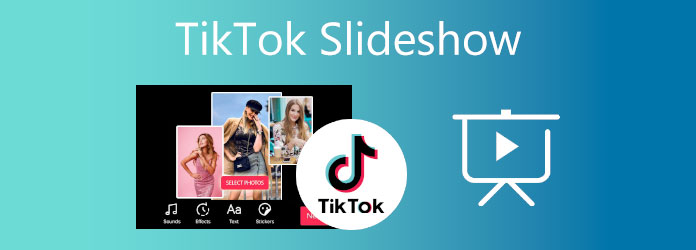
Teil 1. So erstellen Sie eine Diashow mit TikTok
Hier finden Sie eine sehr nützliche Anleitung zum Erstellen einer Diashow auf TikTok. Dies ist für diejenigen von Vorteil, die mit den Funktionen der App nicht vertraut sind.
Schritt 1.Laden Sie die TikTok-App im Google Play Store für Android und im Apple App Store für iPhone auf Ihr Gerät herunter. Melden Sie sich bei Ihrem TikTok-Konto an oder erstellen Sie eins, wenn Sie es zum ersten Mal verwenden.
Schritt 2.Tippen Sie nach der Anmeldung auf das Plus Symbol unter der Benutzeroberfläche der App, um TikTok-Inhalte zu erstellen. Klicken Sie auf Hochladen um Fotos und Videos aus der Medienbibliothek Ihres Telefons zu importieren.
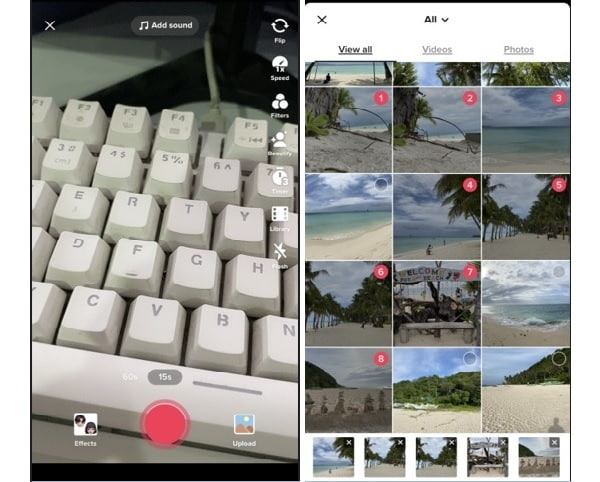
Schritt 3.Nach dem Importieren der Dateien können Sie mit der Bearbeitung der Diashow beginnen. Tippen Sie auf das Musik Symbol oben, um ein Lied auszuwählen, das zu Ihrer Diashow passt. Drücken Sie die Clip anpassen , um die Dauer jedes Bildes anzupassen. Wischen Sie nach links, um Filtereffekte anzuwenden. Klicken Sie auf Speichern um die letzten Änderungen anzuwenden
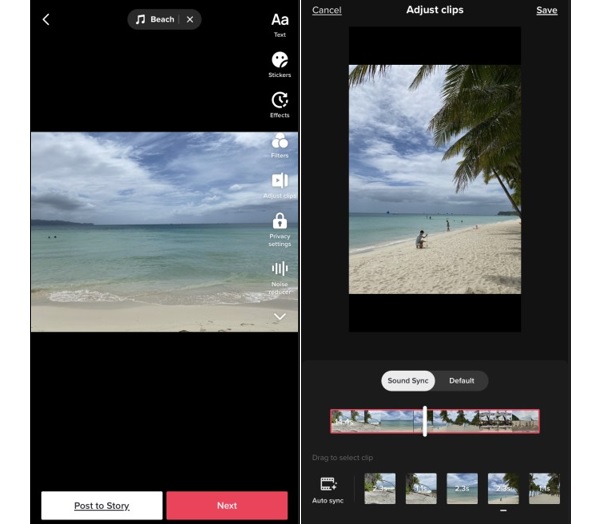
Schritt 4.Klopfen Nächste um mit dem Posten der Diashow fortzufahren. Vergessen Sie nicht, Hashtags hinzuzufügen, da dies dazu beitragen kann, dass Ihr Inhalt für andere Benutzer sichtbar ist.
Teil 2. So erstellen Sie auf dem Computer eine Diashow für TikTok
Es gibt eine bessere Möglichkeit, Diashows für TikTok zu erstellen, als die App selbst zu verwenden. Sie können ein Desktop-Programm verwenden, mit dem Sie erstaunliche Diashows erstellen können, wie dieses Tool, Videokonverter Ultimate. Diese kostenlos herunterladbare Software ist in erster Linie ein Dateikonvertierungsprogramm, aber das bedeutet nicht, dass Sie damit keine Diashows erstellen können. Mit der MV-Funktion können Sie mehrere Bilder und Videos hinzufügen, Soundtracks für Hintergrundmusik hinzufügen, Text und Untertitel hinzufügen und vieles mehr. Dies ist perfekt für jede Art von Diashow für Tutorials, Vorträge, Werbematerial und andere Zwecke. Darüber hinaus werden Erstbenutzer bei der Verwendung dieses Tools nicht verwirrt sein, da es eine unkomplizierte Benutzeroberfläche hat. Sie können dieses Programm sowohl für Windows als auch für Mac herunterladen.

- Es unterstützt Videoausgabe in 4K-UHD-Qualität.
- Sie können Mediendateien ohne Einschränkungen hinzufügen
- Zahlreiche Vorlagen mit unterschiedlichen Themen kostenlos verfügbar
Kostenfreier Download
Für Windows
Sicherer Download
Kostenfreier Download
für macOS
Sicherer Download
Lesen Sie das Schritt-für-Schritt-Tutorial zum Erstellen einer Diashow für Ihre TikTok-Inhalte mit diesem leistungsstarken Desktop-Programm.
Schritt 1.Klicken Kostenfreier Download oben, um das Programm auf Ihren Desktop oder Laptop herunterzuladen. Führen Sie die ausführbare Datei auf Ihrem Gerät aus, um den Installationsvorgang zu starten. Nachdem Sie den Vorgang abgeschlossen haben, öffnet sich das Tool automatisch. Verwenden Sie die MV Funktion, um mit der Erstellung einer Diashow für TikTok zu beginnen.
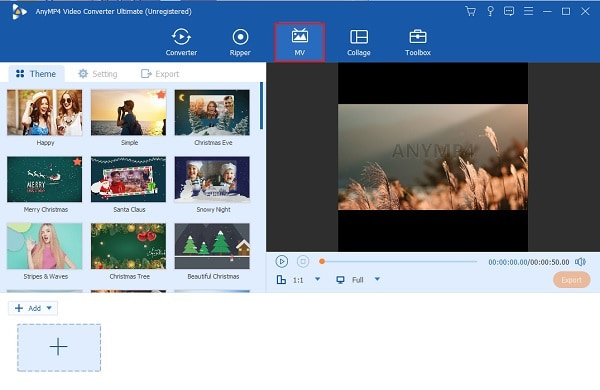
Schritt 2.Wählen Sie für Ihre Diashow eine Vorlage aus, die zu Ihrem Inhalt passt. Tippen Sie auf +Hinzufügen um Bilder und Videoclips zu importieren, die Sie in Ihrer Diashow verwenden möchten. Sie können sie auf der Zeitleiste in der gewünschten Reihenfolge neu anordnen.
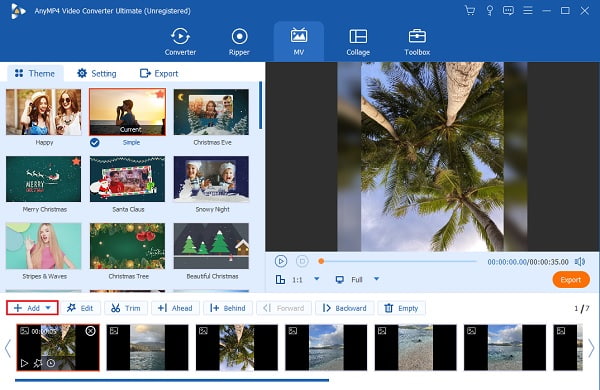
Schritt 3.Ziehen nach Einstellung , um die Hintergrundmusik der Diashow zu ändern. Klicken Sie auf das Plus Melden Sie sich an, um Songs von Ihrem Gerät zu importieren. Sie können diesen Schritt überspringen, wenn Sie mit der Hintergrundmusik in der von Ihnen verwendeten Vorlage zufrieden sind.
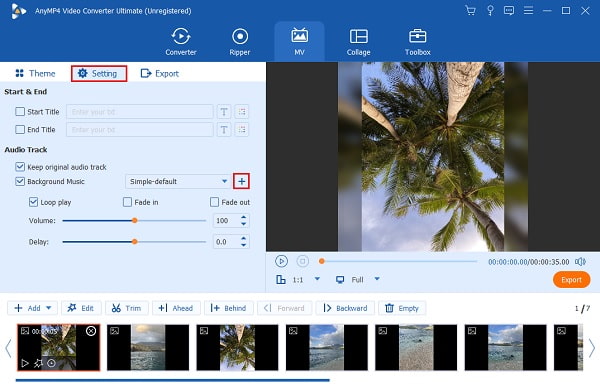
Schritt 4.Gehe zu Export , um die Diashow von diesem Diashow-Ersteller auf Ihrem Computer oder Laptop. In der Dropdown-Liste von Auflösung, wählen Sie 1080p, da dies die maximale Auflösung ist, die TikTok unterstützt. Drücken Sie Export starten , um mit dem Speichern der Diashow zu beginnen.
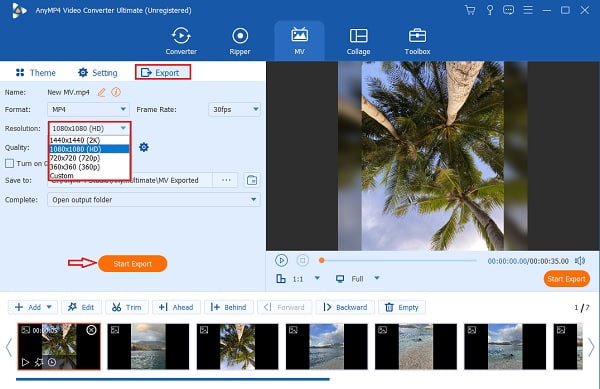
Schritt 5.Gehe zu Konverter um das Format der Diashow in ein mit TikTok kompatibles Format zu ändern. Ziehen Sie die Datei in das Programm und klicken Sie auf Format Symbol, um die verschiedenen Formate anzuzeigen. Wählen Sie Tick Tack und wählen Sie die höchste verfügbare Auflösung für die beste Qualität.
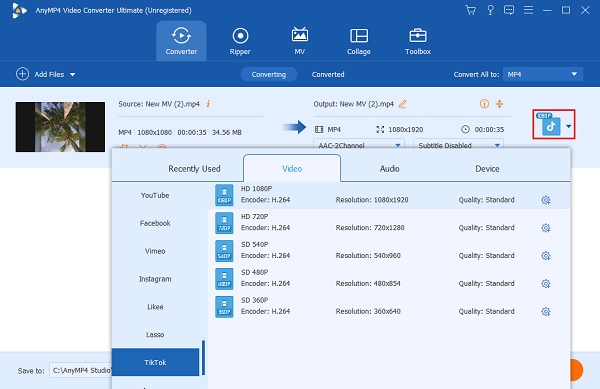
Schritt 6.Klicken Konvertieren alle , um mit der Konvertierung der Diashow zu beginnen. Warten Sie, bis der Konvertierungsprozess abgeschlossen ist. Ihre Diashow wird automatisch gespeichert und kann nun angezeigt werden. Viel Spaß!
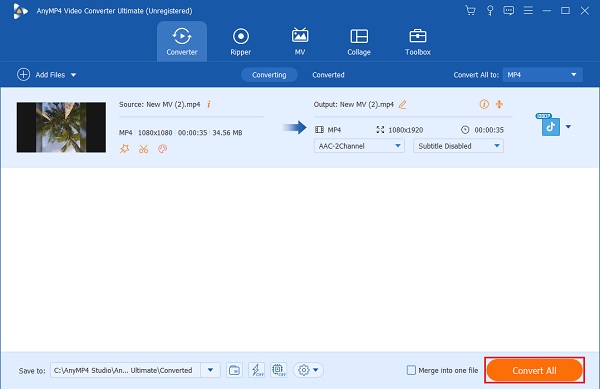
Teil 3. Tipps zum Erstellen einer beliebten TikTok-Diashow
Hier sind einige nützliche Tipps zum Erstellen von Diashows auf TikTok, die sicherlich im Trend liegen. Wenn Sie diese Tipps befolgen, vermeiden Sie bei jeder Verwendung von TikTok Fehler.
- Stellen Sie sicher, dass Sie alle Fotos hinzufügen, die Sie für Ihre Foto-Diashow, sonst können Sie Ihren Zuschauern möglicherweise nicht alles zeigen.
- Stellen Sie sicher, dass Sie Musik verwenden, die zu Ihrer Diashow passt. Auf TikTok gibt es viele Soundtracks, die Sie kostenlos verwenden können.
- Vergessen Sie nicht, Ihre Diashows zu bearbeiten, indem Sie Filter auf Ihre Fotos, Übergangseffekte und Texte anwenden. Passen Sie auch die Helligkeit der Bilder an, da dies das Gesamterlebnis Ihrer Diashow beeinflussen kann.
- Stellen Sie sicher, dass der von Ihnen erstellte Inhalt mit den aktuellen TikTok-Trends übereinstimmt. So erhöhen Sie die Wahrscheinlichkeit, dass andere Benutzer Ihr Video sehen.
Teil 4. FAQs zur TikTok-Diashow
-
Wie viele Bilder können Sie in eine TikTok-Diashow einfügen?
Tiktok ermöglicht es Benutzern, Fotos für die Diashow mit bis zu 35 Elementen hinzuzufügen. Die Anzahl bleibt gleich, auch wenn es sich um eine Mischung aus Bildern und Videos handelt. Achten Sie darauf, die Mediendateien in der Reihenfolge auszuwählen, die Sie in Ihrer Diashow haben möchten.
-
Gibt es kostenlose Vorlagen, die Sie auf TikTok verwenden können?
Ja, das gibt es. Du kannst aus 35 kostenlosen Vorlagen für deine Diashow wählen. Jede hat eine andere Maximalzahl. Die Vorlagen enthalten bereits Effekte und Hintergrundmusik.
-
Wie lang ist die maximale Dauer einer TikTok-Diashow?
Die maximale Dauer der Diashow, die Sie auf TikTok erstellen können, beträgt drei Minuten, dieselbe Dauer wie die der Videos, die Sie posten.
Einpacken
Sie haben jetzt gelernt, wie Sie eine Diashow auf TikTok erstellen. Sie werden nicht nur davon profitieren, sondern können Ihren Freunden auch die erforderlichen Schritte beibringen. Darüber hinaus gibt es eine weitere Methode, auf die Sie sich verlassen können, wenn Sie mit einem Desktop-Programm eine Diashow für TikTok erstellen, wie Videokonverter Ultimate. Es gibt weniger Einschränkungen hinsichtlich der maximalen Anzahl von Bildern, die Sie hinzufügen können, mehr Vorlagen und Effekte zur Auswahl, die Freiheit, jede beliebige Musik zu verwenden, und weniger Anwendungsverzögerungen und -abstürze. Erstellen Sie jetzt mit diesem Tool Ihre nächste Diashow für TikTok.
Mehr von Blu-ray Master


